提高电脑性能的十五个技巧(清理C盘,让电脑焕然一新!)
随着时间的推移,我们常常发现电脑的性能变得越来越慢。其中一个重要原因是C盘存储了大量的临时文件、垃圾文件和不必要的程序。本文将分享十五个技巧,教你如何清理和优化本地磁盘C盘,提高电脑的运行速度和性能。
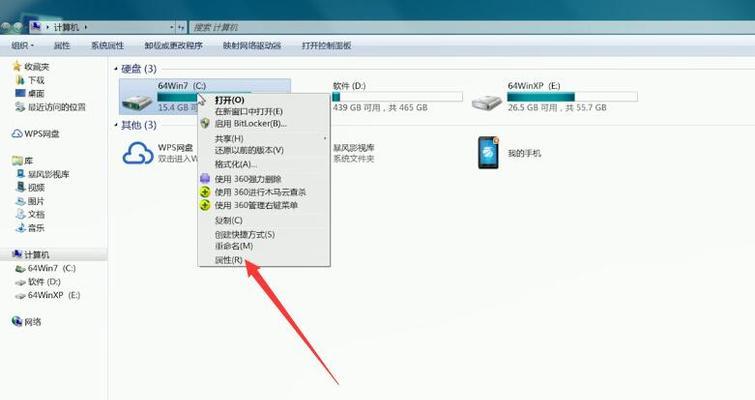
删除临时文件
在开始菜单的搜索栏中输入“%temp%”,进入临时文件夹,删除所有文件和文件夹。
清理回收站
右键点击回收站图标,选择“清空回收站”,确认删除。

卸载不需要的程序
打开控制面板,选择“程序”或“程序和功能”,卸载不常用或不需要的程序。
清理系统文件
在磁盘清理工具中选择“清理系统文件”,勾选需要清理的项目,点击确定。
删除浏览器缓存
打开浏览器设置,找到清理缓存的选项,选择清理。
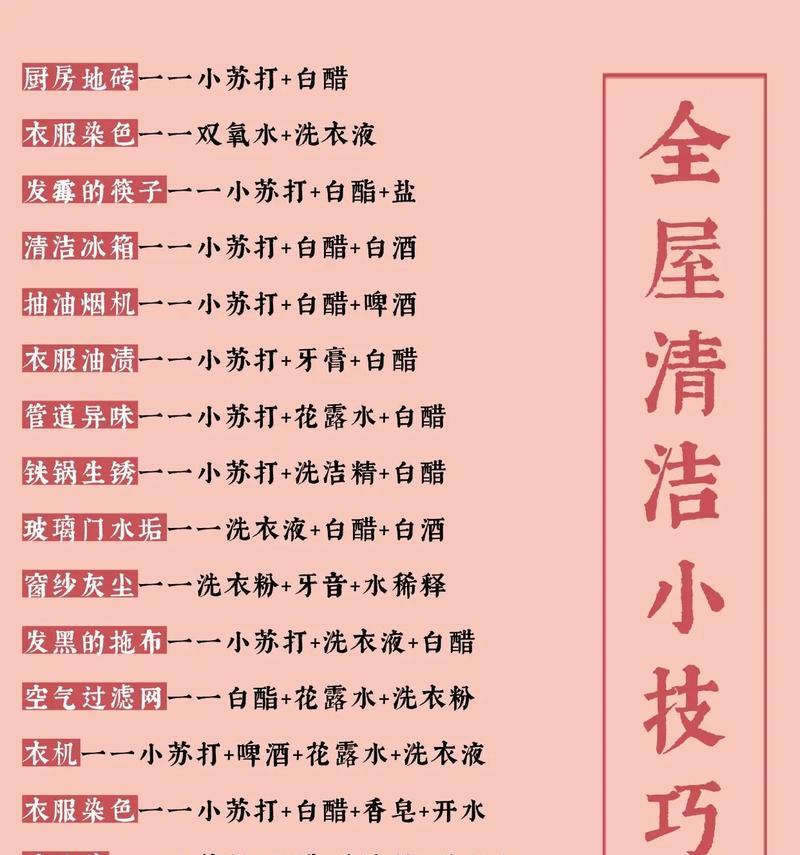
禁用开机自启动项
在任务管理器的“启动”选项卡中,禁用那些不需要开机启动的程序。
清理下载文件夹
打开下载文件夹,删除不再需要的文件。
减少系统还原点的数量
在控制面板的“系统”中,选择“系统保护”,减少系统还原点的数量或关闭系统还原。
清理无效的注册表项
使用可信赖的注册表清理工具,扫描并修复无效的注册表项。
整理磁盘碎片
打开磁盘碎片整理工具,选择C盘进行碎片整理。
清理桌面图标
删除不再使用的桌面图标,整理桌面上的文件和文件夹。
清除日志文件
打开事件查看器,选择“Windows日志”文件夹,删除不再需要的日志文件。
优化启动项
使用系统优化软件,选择优化启动项,提高电脑的启动速度。
设置虚拟内存
在系统属性中的“高级”选项中,点击“性能设置”,选择“高级”选项卡,在虚拟内存部分设置合适的数值。
定期进行清理和优化
定期执行上述操作,保持电脑的最佳状态。
通过清理本地磁盘C盘,我们可以有效地提高电脑的性能。删除临时文件、清理回收站、卸载不需要的程序等等,这些简单的操作都能让电脑焕然一新。记得定期进行清理和优化,你的电脑将一直保持高效运行的状态。













